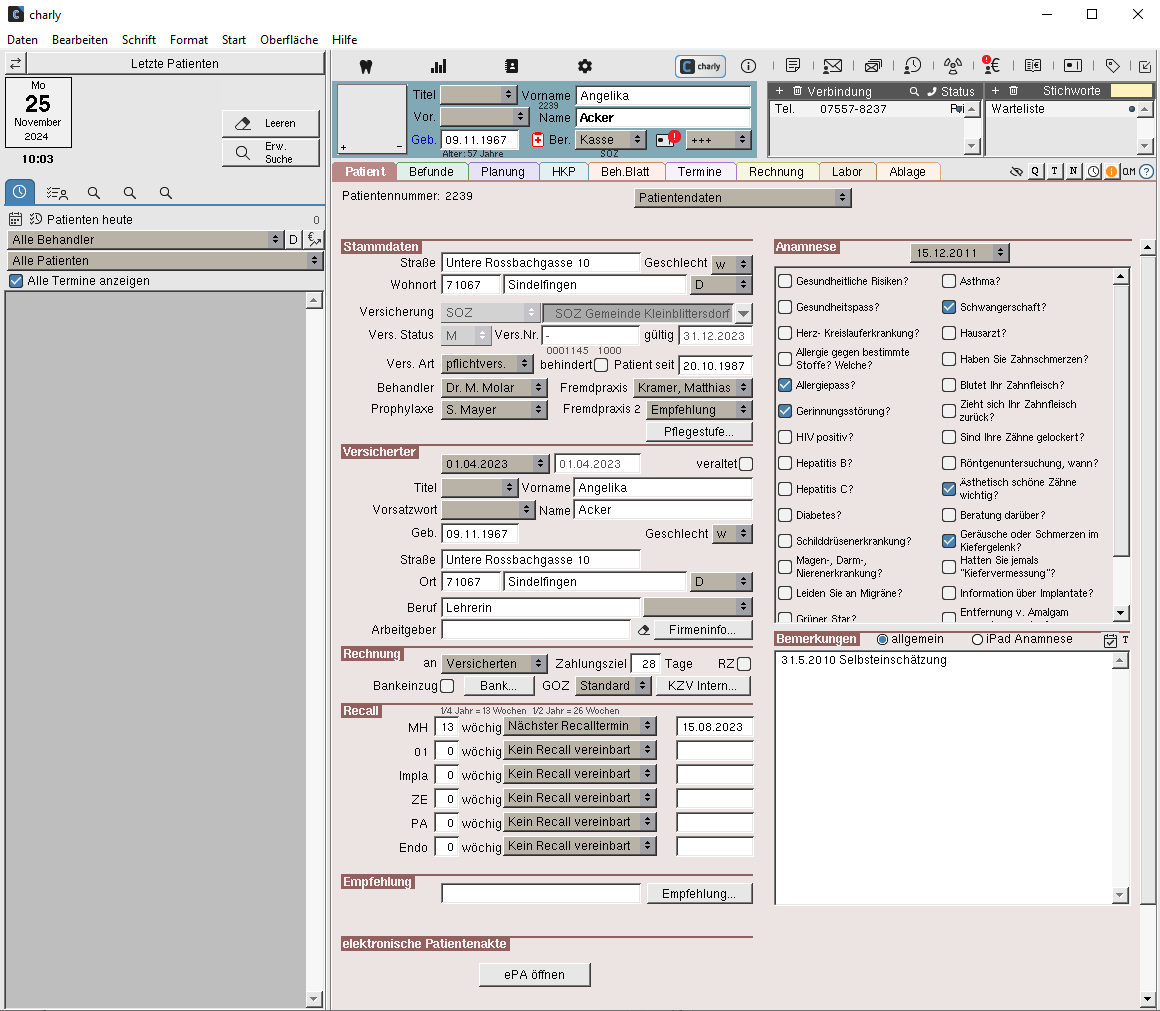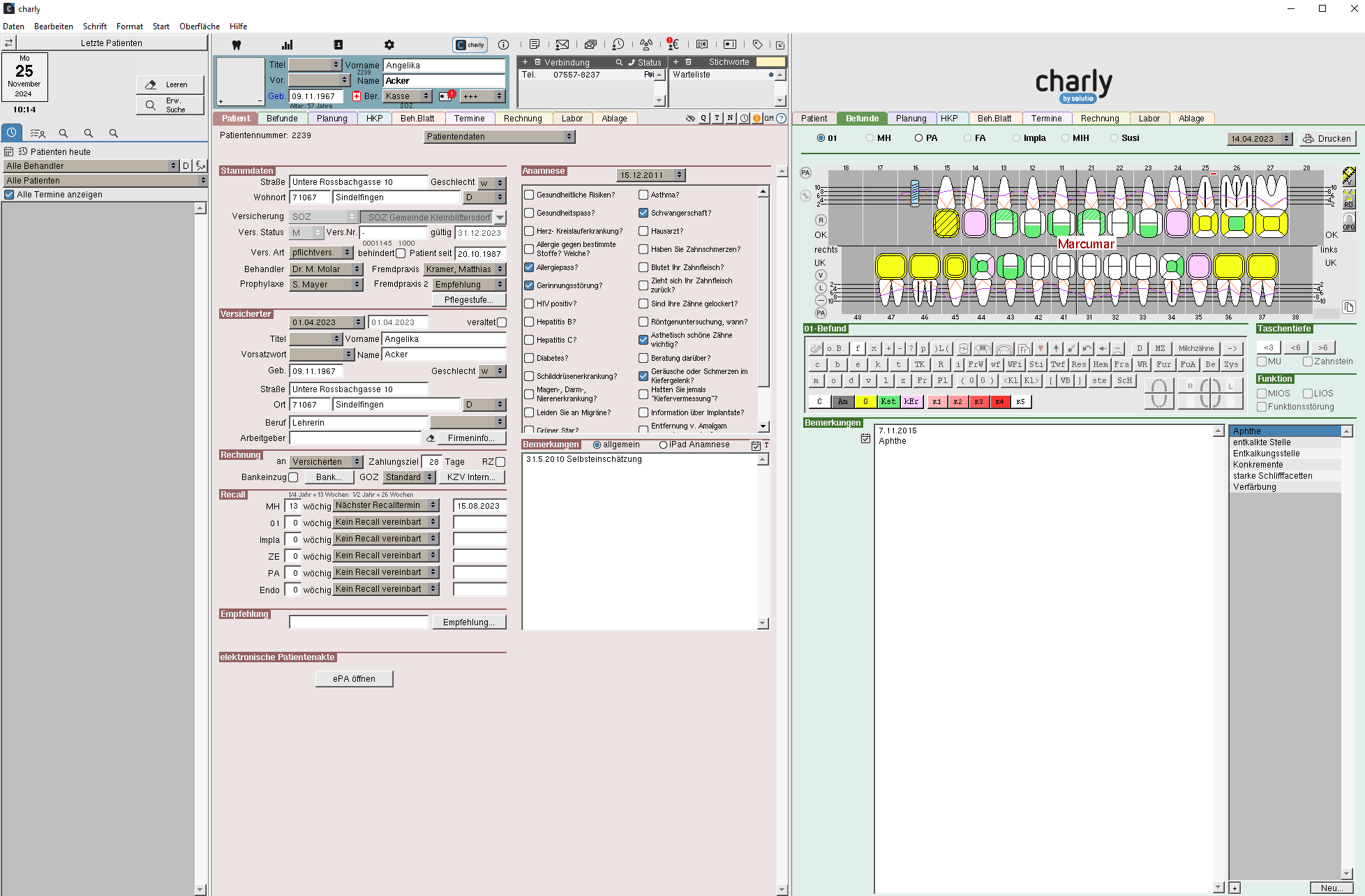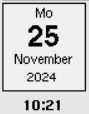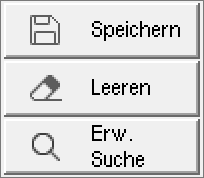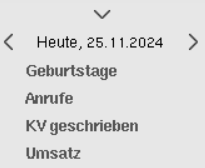charly-Client
Das charly-Arbeitsfenster wird automatisch nach dem Start und erfolgreicher Benutzeranmeldung gezeigt. Bis auf wenige Ausnahmen (z.B. dem Kassenbuch) erledigen Sie alle Aufgaben in diesem Arbeitsfenster.
Das Arbeitsfenster unterscheidet sich zwischen der klassischen und der erweiterten Ansicht. Es beinhaltet den feststehenden Bereich und die Karteireiter des jeweils aktiven Hauptbereichs.
Klassische Ansicht und erweiterte Ansicht
In der erweiterten Ansicht zeigt charly in den beiden Hauptbereichen Patient und MIS zwei Karteiblätter nebeneinander.
Voraussetzungen
- charly-Arbeitsplatz mit hochauflösendem Monitor ab 1920 x 1080 Pixel (Full HD)
- Monitorauflösung im Betriebssystem ist auf 1920 x 1080 Pixel oder höher eingestellt
Hauptansicht und Nebenansicht
In der erweiterten Ansicht zeigt charly auf der linken Seite die klassische Ansicht mit den Karteireitern, den Patientendaten und den Patientenlisten. Dieser Bereich wird in der erweiterten Ansicht „Hauptansicht“ genannt. In der Hauptansicht können Sie alle Funktionalitäten nutzen, zu denen Sie die Rechte besitzen.
Neben der Hauptansicht zeigt charly die sogenannte „Nebenansicht“. Die Karteireiter in der Nebenansicht befinden sich in der Regel in dem sogenannten „Read-Only-Modus“ (Nur-Lese-Modus). Das bedeutet, dass Sie in der Nebenansicht unter Berücksichtigung Ihrer Rechte alles ansehen können. Sie können aber keine neuen Datensätze anlegen, vorhandene ändern oder löschen.
Eine Ausnahme von dem „Read-Only-Modus“ ist z.B. der Karteireiter Termine, in dem in der Nebenansicht neue Termine angelegt, vorhandene Termine geändert oder auch gelöscht werden können. Und auch im Karteireiter Rechnung > Offene Positionen ist es möglich, in der Nebenansicht Rechnungen zu schreiben.
Erweiterte Ansicht aktivieren/deaktivieren
charly prüft bei jedem Start die Monitorauflösung des Arbeitsplatzes. Wenn der Monitor die Mindestauflösung von 1920 x 1080 Pixel erfüllt, können Sie die erweiterte Ansicht aktivieren.
Die erweiterte Ansicht aktivieren Sie in der Menüleiste über dem Menüpunkt Oberfläche. Dort können Sie die erweiterte Ansicht auch wieder deaktivieren. Beim Beenden merkt sich charly, ob die erweiterte Ansicht aktiviert oder deaktiviert ist. Beim nächsten Start öffnet sich charly mit der zuletzt verwendeten Einstellung.
Für weitere Informationen siehe Oberfläche.
Erweiterte Ansicht fixieren/nicht fixieren
Im Hauptbereich Patient stehen Ihnen in der Nebenansicht alle Karteireiter des Hauptbereichs Patient zur Verfügung. Einzige Ausnahme ist der Karteireiter HKP. Dieser kann entweder nur in der Hauptansicht oder nur in der Nebenansicht aufgerufen werden.
Bei einem Karteireiterwechsel in der Hauptansicht passt charly standardmäßig auch den Karteireiter in der Nebenansicht an. Im Hauptbereich Patient sind folgende Kombinationen voreingestellt:
| Hauptansicht | Nebenansicht |
|---|---|
| Patient | Termine |
| Befunde | Beh.blatt |
| Planung | HKP |
| HKP | HKP-M |
| Beh.blatt | Labor |
| Termine | Planung |
| Rechnung | Patient |
| Labor | Beh.blatt |
| Ablage | Rechnung |
Falls Sie diese Voreinstellung nicht möchten, können Sie die erweiterte Nebenansicht „fixieren“. Dazu wählen Sie in der Menüleiste unter Oberfläche den Menüpunkt Erweiterte Ansicht fixieren.
Mit dieser Einstellung zeigt charly in der Nebenansicht einen Karteireiter so lange, bis Sie in der Nebenansicht einen anderen Karteireiter wählen oder den Hauptbereich Patient verlassen. Das bedeutet, dass dieser Karteireiter auch dann weiterhin angezeigt wird, wenn Sie in der Hauptansicht einen anderen Karteireiter aufrufen. Einzige Ausnahme ist der Karteireiter HKP. Dieser kann entweder nur in der Hauptansicht oder nur in der Nebenansicht aufgerufen werden.
Beim Beenden merkt sich charly, ob die Fixierung aktiviert oder deaktiviert ist. Beim nächsten Start öffnet sich charly mit der zuletzt verwendeten Einstellung.
Für weitere Informationen siehe Oberfläche.
Feststehender Bereich
Oberhalb und links der Karteireiter befindet sich der sogenannte feststehende Bereich. Dieser Bereich steht Ihnen immer zur Verfügung, unabhängig davon, in welchem Hauptbereich oder Karteireiter Sie sich gerade befinden.
Die Menüleiste befindet sich am oberen Rand des charly-Fensters.
Sie enthält mehrere Menüpunkte, über die Sie Befehle oder Aufgaben ausführen können. Für die Arbeit in den einzelnen Karteireitern von charly spielt die Menüleiste eine untergeordnete Rolle. Alle wichtigen Arbeitsschritte erledigen Sie direkt in den Karteireitern.
Für weitere Informationen siehe Menüleiste.
charly gliedert sich in die vier Hauptbereiche Patient, MIS, Adressen und Stammdaten. Jeder dieser Hauptbereiche hat seine eigenen Karteireiter, die nur in diesem Hauptbereich zur Verfügung stehen.
Für weitere Informationen siehe
Über die Auswahlbuttons sind bestimmte Programmbereiche immer verfügbar, unabhängig davon, in welchem Karteireiter Sie gerade arbeiten. So haben Sie einen schnellen Zugriff auf wichtige Bereiche des Praxisbetriebes, z.B. Briefe, Serienbriefe oder das Patientenkonto (Konto).
Für weitere Informationen siehe Auswahlbuttons.
Direkt über den Karteireitern finden Sie die wichtigsten Informationen zu dem aktuell gewählten Patienten:
- Vollständiger Name des Patienten
- Patientennummer
- Geburtsdatum
- Schnellzugriff auf den Anamnesebogen
- Berechnungsart
- Status der Versichertenkarte: Eingelesen oder noch nicht eingelesen
- Wichtung
Für weitere Informationen siehe Patientendaten.
Neben den Patientendaten finden Sie eine Liste mit den Verbindungen des Patienten, wie beispielsweise seine private Telefonnummer oder die geschäftliche E-Mail-Adresse.
Unter Stichworte können Sie individuelle Stichworte anlegen und dem Patient zuordnen.
Für weitere Informationen siehe Verbindungen sowie Stichworte.
Unterhalb der Menüleiste finden Sie den Button zur Benutzeranmeldung, einen Schnellzugriff auf alle bearbeiteten Patienten des aktuellen Tages sowie Datum und Uhrzeit.
Benutzeranmeldung/-wechsel
Sofern Sie im Hauptbereich Stammdaten > Praxis > Beschäftigte die Benutzerverwaltung aktiviert haben, kann sich ein Benutzer über den Button  abmelden, ohne charly zu beenden. Für weitere Informationen siehe Benutzerkennung.
abmelden, ohne charly zu beenden. Für weitere Informationen siehe Benutzerkennung.
Über den Button  öffnet sich das Anmeldefenster von charly und blendet alle Inhalte des Arbeitsfensters aus.
öffnet sich das Anmeldefenster von charly und blendet alle Inhalte des Arbeitsfensters aus.
In dem Anmeldefenster kann sich jeder charly-Benutzer mit seinem Passwort neu anmelden. Sofern Sie dies im Hauptbereich Stammdaten > Praxis > Beschäftigte konfiguriert haben, ist eine Anmeldung mit Hilfe einer Versichertenkarte, eines Fingerabdrucksensors, eines Barcodescanners oder einer RFID ebenfalls möglich. Für weitere Informationen siehe Anmeldung.
Letzte Patienten
Über den Button Letzte Patienten öffnet sich das Fenster Letzte Patienten. Darin sind alle Patienten aufgelistet, die der angemeldete charly-Benutzer an dem aktuellen Tag bearbeitet hat. Auf diese Weise können Sie jederzeit schnell zu den zuletzt bearbeiteten Patienten wechseln.
Ein Klick auf den gewünschten Patienten ruft diesen auf. In der Liste der letzten Patienten rutscht dieser Patient dadurch an die oberste Stelle.
Wenn Sie sich gerade in einem Karteireiter des Hauptbereichs Patient befinden, sehen Sie in diesem Karteireiter die entsprechenden Daten des Patienten. Wenn Sie sich dagegen in den Hauptbereichen MIS, Adressen oder Stammdaten befinden, sehen Sie die Patientendaten nur in dem feststehenden Bereich.
Sie können festlegen, dass sich diese Liste automatisch leert, wenn Sie charly beenden. Für weitere Informationen siehe Benutzerwechsel.
Datum und Uhrzeit
Dieser Bereich zeigt das aktuelle Datum, den Wochentag sowie die Uhrzeit. Das Datum ist z.B. ausschlaggebend für die Leistungserfassung sowie für die Rechnungsstellung.
Mit den Buttons Speichern, Leeren und Suchen sichern Sie neu eingegebene Daten oder suchen beispielsweise nach bestimmten Patienten. Je nach dem Status Ihrer Arbeit, stehen Ihnen unterschiedliche Buttons zur Verfügung.
Der Button Speichern hat zwei Funktionen:
- Speichern eines neuen Datensatzes in die charly-Datenbank
- Speichern eines geänderten Datensatzes in die charly-Datenbank
Speichern eines neuen Datensatzes
Sobald Sie auf den Button Leeren klicken und anschließend mindestens eine der folgenden Aktionen durchführen, erscheint der Button Speichern:
- Sie geben Text in ein leeres Textfeld ein.
- Sie wählen aus einer Dropdownliste einen Eintrag aus.
- Sie aktivieren oder deaktivieren eine Checkbox.
In manchen Bereichen gibt es sogenannte „Pflichtfelder“. Diese Felder müssen mindestens gefüllt sein, damit Sie einen neuen Datensatz in die charly-Datenbank speichern können. Falls Sie versuchen, einen unvollständigen Datensatz zu speichern, erhalten Sie eine Hinweismeldung.
Das entsprechende Feld ist rot umrahmt. Füllen Sie das Feld und klicken Sie erneut auf Button Speichern. Wenn alle Pflichtfelder gefüllt sind, speichert charly den neuen Datensatz in die charly-Datenbank.
Speichern eines geänderten Datensatzes
Der Button Speichern erscheint, sobald Sie in charly eine Änderung vornehmen. Um die Änderung in die charly-Datenbank zu speichern, klicken Sie auf Speichern. Sobald die Änderung gesichert ist, blendet sich der Button Speichern wieder aus.
Falls Sie versuchen einen Bereich (z.B. einen Karteireiter) zu verlassen, ohne die Änderung mit Speichern zu speichern, erscheint ein Hinweis:
Sie haben folgende Möglichkeiten:
-
Sichern
Klicken Sie auf Sichern, wenn Sie Ihre Änderung in die charly-Datenbank speichern möchten.
-
Nicht sichern
Klicken Sie auf Nicht sichern, wenn Sie Ihre Änderung verwerfen möchten. charly nimmt alle Änderungen seit der letzten Sicherung zurück. Es wird nichts in die charly-Datenbank gespeichert. Wenn Sie den Bereich (z.B. den Karteireiter) wieder aufrufen, wird der Stand der letzten Sicherung angezeigt.
-
Abbrechen
Klicken Sie auf Abbrechen, wenn Sie den Bereich (z.B. den Karteireiter) nicht verlassen möchten.
Um eine Suche zu starten oder neue Daten einzugeben, klicken Sie immer zuerst auf den Button Leeren. Damit leeren Sie alle Felder, Dropdownlisteen und Checkboxen des aktuell dargestellten Bereichs (z.B. eines Karteireiters).
In manchen Bereichen hat der Button Leeren keine Auswirkung, so z.B. im Karteireiter Behandlungsblatt.
Über den Button Suchen können Sie gezielt nach Datensätzen suchen. Um Suchabfragen auszuführen, klicken Sie zuerst auf den Button Leeren, geben Sie anschließend Ihre Suchkriterien ein und klicken Sie auf den Button Suchen. Mit dem Button Erweiterte Suche werden bei den Eingabefeldern weitere Auswahlfelder angezeigt.
Für weitere Informationen siehe Erweiterte Suche.
Links neben den Karteiblättern stehen Ihnen die Patientenlisten sowie teilweise Auswahllisten und „Suchlupen“ für spezielle Suchbedingungen zur Verfügung. Auf die Patientenlisten („Patienten heute“-Liste und „Patientenliste“) können Sie jederzeit und in jedem Hauptbereich zugreifen.
|
|
Die Patientenliste hat folgende Funktionalitäten:
|
|---|---|
| Die „Patienten heute“-Liste zeigt alle Patienten, für die am aktuellen Tag ein Termin im charly-Terminbuch vereinbart ist. Für weitere Informationen siehe „Patienten heute“-Liste. |
Die verfügbaren Auswahllisten und Suchlupen hängen von dem gerade gewählten Hauptbereich sowie dem gewählten Karteireiter ab. Im Folgenden sind einige Beispiele aufgeführt:
|
Über die Suchlupen können Sie in dem jeweiligen Karteiblatt verschiedene Suchabfragen mit speziellen Suchbedingungen stellen. Die speziellen Suchbedingungen bieten einen schnellen Zugang zu Suchabfragen, die im Praxisalltag besonders häufig von Interesse sind und die über die Suche mit Hilfe der Eingabefelder nicht vollständig abgedeckt werden können. Beispiel:
|
|
|
|
Über diese Auswahlliste können Sie die Befundung grafisch vornehmen. Siehe Grafische Befundeingabe im grafischen Zahnschema. |
|
|
Über diese Auswahlliste im Karteiblatt Behandlungsblatt erhalten Sie eine Liste mit allen Gebührenpositionen und Materialien. |
Heute-Quick-Info
Links unten neben den Karteireitern befindet sich die Heute-Quick-Info.
Die Heute-Quick-Info bietet Ihnen für den aktuellen Tag (heute) bzw. einen anderen gewählten Tag vorgefertigte Listen zu den folgenden Themen:
Karteireiter
Den größten Teil des Arbeitsfensters nehmen die Karteireiter mit den darunterliegenden Karteiblättern ein. Zur Unterscheidung hat jeder Karteireiter einen Titel. Wenn Sie auf einen Titel klicken, wird das entsprechende Karteiblatt angezeigt.
Je nach gewähltem Hauptbereich stehen Ihnen unterschiedliche Karteiblätter zur Verfügung, z.B. im Hauptbereich Patient:

Für weitere Informationen siehe
Schnellzugriffe
Im Hauptbereich Patient stehen Ihnen oberhalb der Karteireiter verschiedene zusätzliche Buttons zur Verfügung. Ausnahmen sind die Buttons QM und ?. Diese stehen auch in den anderen Hauptbereichen zur Verfügung.
Für weitere Informationen siehe Schnellzugriffe.